亲爱的电脑屏幕前的小伙伴们,你是不是也和我一样,在使用Skype的时候,发现字体实在太小,看久了眼睛都累得不行?别急,今天就来教你怎么轻松调整Skype的字体大小,让你的聊天体验瞬间升级!
Skype字体太小,怎么办?

你知道吗,字体大小不仅关系到我们的视觉体验,还能在一定程度上影响我们的工作效率。想象如果聊天窗口里的字体像蚂蚁一样小,那得多费劲才能看清每一个字啊!所以,调整字体大小,其实就是在给自己创造一个更舒适的聊天环境。
Windows系统调整Skype字体大小
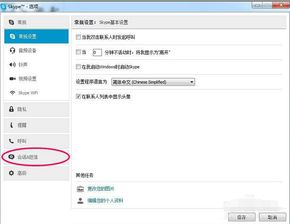
如果你是Windows系统的用户,调整字体大小的方法超级简单。跟着我一步步来:
1. 打开Skype:首先,当然是要打开你的Skype客户端啦。
2. 点击工具:在Skype的菜单栏上,找到并点击“工具”。
3. 选择选项:在弹出的菜单中,选择“选项”。
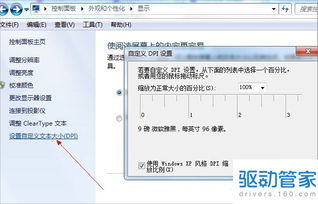
4. 进入会话和短信:在选项窗口中,找到并点击“会话和短信”。
5. 更改字体大小:在这里,你会看到一个“字体大小”的选项,你可以根据自己的喜好选择合适的字体大小。
Mac系统调整Skype字体大小
如果你是Mac系统的用户,调整字体大小的步骤也毫不复杂:
1. 点击苹果图标:在屏幕左上角,找到并点击苹果图标。
2. 系统偏好设置:在弹出的菜单中,选择“系统偏好设置”。
3. 显示器:在系统偏好设置窗口中,找到并点击“显示器”。
4. 缩放:在这里,你可以看到一个“缩放”的选项,选择更大的文本,字体就会变大啦。
Skype应用程序内调整字体大小
除了系统设置,Skype应用程序本身也提供了调整字体大小的功能。以下是在浏览器中使用Skype时调整字体大小的步骤:
1. 按住Ctrl键:在浏览器中打开Skype网页版,按住Ctrl键。
2. 滚动鼠标滚轮:向上滚动鼠标滚轮,字体就会变大;向下滚动,字体就会变小。
Skype在Linux系统中的字体大小调整
如果你使用的是Linux系统,比如CentOS、Fedora或RHEL,调整Skype字体大小的步骤如下:
1. 安装Qt4-qtconfig:在终端中输入以下命令安装Qt4-qtconfig软件:`sudo apt-get install qt4-qtconfig`。
2. 启动Qt4设置:在主菜单中找到并启动Qt4设置。
3. 设置字体大小:在Qt4设置的“字体”中,你可以设置字体大小和字体类型。
4. 保存设置:设置完成后,点击菜单栏的“文件”然后选择“保存”。
调整Skype字体大小,其实就是一个简单到不能再简单的过程。无论是Windows、Mac还是Linux系统,你都可以轻松找到适合自己的字体大小,让聊天变得更加轻松愉快。所以,还在等什么呢?赶紧去调整一下吧!
